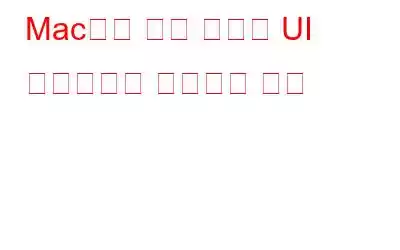기술의 세계에서 우리의 Mac 컴퓨터는 우리를 디지털 영역에 원활하게 연결해 주는 믿음직한 동반자 역할을 합니다. 하지만 때때로 몇 가지 또는 그 이상의 장애물에 직면할 수도 있습니다. 여기 계시다면 핵심 서비스 UI 에이전트라는 생소한 문제를 접하셨을 것입니다. CoreServicesUIAgent가 앱을 지속적으로 확인하고 있나요?
핵심 서비스 UI 에이전트를 중지하는 방법이 궁금하세요? 걱정하지 마세요. 이 가이드에서는 핵심 서비스 UI 에이전트를 제거하는 방법에 대해 모두 배우고, 그 기능을 설명하며, 가장 중요하게는 간단하고 단계별로 종료할 수 있는 접근 방식을 제공합니다. 가장 효과적인 방법입니다.
기술에 열광하는 사람이든 이제 막 시작하는 사람이든 macOS를 이해하는 것은 때로 새로운 영역을 탐험하는 것처럼 느껴질 수 있습니다. 그렇지 않나요? 핵심 서비스 UI 에이전트 문제로 인해 많은 사람들이 혼란스러워했습니다. macOS 세계에서 Mac의 역할을 조명하고 유지 여부를 결정하는 데 필요한 도구를 제공하는 과정에 참여하세요.
따라서 Mac의 성능을 미세 조정할 준비가 되셨다면 보다 원활한 컴퓨팅 경험을 즐기십시오. 계속 읽으십시오. 따라하기 쉬운 당사의 가이드는 귀하가 책임을 지고 Mac 문제에서 중단된 CoreServicesUIAgent 확인 문제를 즉시 해결하는 데 도움이 될 것입니다.
또한 읽어 보세요: MacBook 비밀번호가 작동하지 않습니까? 문제를 해결하기 위한 8가지 최고의 솔루션!
시작하기 전에...
Mac이 따라잡을 때까지 기다리는 데 지치셨나요? Systweak Software의 내 시스템 정리를 통해 더욱 빠르고 효율적인 경험을 경험해보세요!
Cleanup My System은 더욱 빠르고 반응성이 뛰어난 Mac을 위한 원스톱 솔루션입니다. 이 전문적인 조정 도구는 시스템 속도를 저하시키는 성가신 원인을 대상으로 설계되었습니다. 한 번의 클릭만으로 여러분을 괴롭히는 정크 파일, 원치 않는 메일 첨부 파일, 귀중한 공간을 차지하는 잊혀진 크고 오래된 파일을 처리할 수 있습니다.
하지만 그게 다가 아닙니다 – 내 시스템 정리 의무를 넘어서는 것입니다. 속도만의 문제가 아닙니다. 전체 Mac 경험을 최적화하는 것입니다. Mac의 새로운 효율성 덕분에 작업을 손쉽게 처리하면서 생산성이 치솟는 것을 느낄 수 있습니다.
Mac의 핵심 서비스 UI 에이전트 문제란 무엇입니까?
Mac의 핵심 서비스 UI 에이전트 문제는 백그라운드 프로세스 또는 구성 요소와 관련된 문제를 나타냅니다. macOS 운영 체제. 이 문제는 예기치 않은 동작, CPU 사용량 증가, 시스템 속도 저하 또는 간헐적인 오류나 충돌로 나타날 수 있습니다.
그러나 핵심 서비스 UI 에이전트 자체는 다양한 사용자 인터페이스 요소 및 작업을 처리하는 적법한 시스템 구성 요소입니다. macOS 환경 내 상호 작용. 정보를 제공하고 사용자와 상호 작용하는 시스템 알림, 팝업 대화 상자 및 기타 시각적 요소를 관리하는 데 관여합니다.
그러나 다른 소프트웨어 구성 요소와 마찬가지로 핵심 서비스 UI 에이전트에는 때때로 문제나 결함이 발생할 수 있습니다. 비정상적인 행동을 초래하게 되는 것입니다. 여기에는 과도한 리소스 사용, 응답 없음 또는 Mac에서 실행 중인 다른 애플리케이션이나 프로세스와의 간섭이 포함될 수 있습니다.
또한 읽어 보세요: 지우기 도우미를 수정하는 방법이 이 Mac에서 지원되지 않습니다
Mac에서 핵심 서비스 UI 에이전트 문제를 제거하는 방법은 무엇입니까?
해결책 1: Mac을 다시 시작하세요
물론 Mac을 다시 시작하는 것이 소프트웨어를 만났을 때 취해야 할 첫 번째 단계인 경우가 많습니다. 핵심 서비스 UI 에이전트 문제를 포함한 관련 문제입니다. 방법은 다음과 같습니다.
화면 왼쪽 상단에 있는 Apple 메뉴를 클릭하고 드롭다운 메뉴에서 다시 시작을 선택하세요.
Mac이 재시동 프로세스를 시작합니다. 종료될 때까지 기다렸다가 다시 부팅하십시오. Mac이 다시 시작된 후 성능을 모니터링하여 핵심 서비스 UI 에이전트 문제가 해결되었는지 확인하세요. 경우에 따라 간단히 다시 시작하면 일시적인 결함이 해결될 수 있습니다.
다시 시작한 후에도 문제가 지속되면 Mac의 핵심 서비스 UI 에이전트 문제를 해결하기 위해 다른 솔루션을 탐색해 볼 수 있습니다.
해결책 2: macOS 업데이트
macOS를 최신 상태로 유지하면 핵심 서비스 UI 에이전트 문제를 포함한 소프트웨어 관련 문제를 해결할 수 있는 경우가 많습니다.
1단계: Apple 메뉴를 클릭하고 "시스템 환경설정"을 선택하세요.
2단계: "소프트웨어 업데이트"를 클릭하세요.
3단계: 사용 가능한 업데이트를 설치하세요.
4단계: Mac을 다시 시작합니다.
macOS를 업데이트하면 핵심 서비스 UI 에이전트 문제를 해결할 수 있는 버그 수정 및 개선 사항이 제공될 수 있습니다.
또한 읽어 보세요: "자체- Mac에서 할당된 IP 주소” 오류
해결책 3: 앱 강제 종료
핵심 서비스 UI 에이전트에 문제가 있는 경우 다음을 시도해 볼 수 있습니다. 문제를 해결하려면 앱을 강제 종료하세요.
1단계: 'Command + Option + EscR'를 누르세요. 21; 키보드에서.
2단계: 목록에서 '핵심 서비스 UI 에이전트'를 선택합니다.
3단계: '강제 종료'를 클릭합니다.
앱을 강제 종료하면 핵심 서비스 UI 에이전트를 다시 시작하는 데 도움이 되고 잠재적으로 결함이나 응답 없음을 해결할 수 있습니다. 문제가 지속되면 추가 단계를 탐색하거나 추가 지원을 구해야 할 수도 있습니다.
해결책 4: 대체 방법을 사용하여 앱 열기
핵심 서비스 UI 에이전트로 인해 문제가 발생하는 경우 문제가 있는 경우 대체 방법을 사용하여 앱을 열어볼 수 있습니다.
1단계: 핵심 서비스 UI 에이전트 아이콘 또는 바로가기를 찾습니다.
2단계: 일반 클릭 대신 오른쪽을 클릭합니다. -아이콘을 클릭(또는 Control-클릭)합니다.
3단계: 나타나는 상황에 맞는 메뉴에서 '열기'를 선택합니다.
권한 사용 -앱을 여는 방법을 클릭하면 일시적인 결함을 우회하여 핵심 서비스 UI 에이전트가 제대로 작동할 수 있는 경우가 있습니다. 이 접근 방식으로 문제가 해결되지 않으면 추가 문제 해결이 필요할 수 있습니다.
또한 읽어 보세요: Mac에서 "iCloud 저장소 가득 참" 알림을 제거하는 방법
해결책 5: 활성화 확인되지 않은 개발자의 앱
기본적으로 이 옵션은 이미 활성화되어 있습니다. 그럼에도 불구하고 실수로 비활성화한 경우를 대비해 다시 확인하는 것이 좋습니다. 이를 확인하고 다시 활성화하는 방법에 대한 빠른 가이드는 다음과 같습니다.
1단계: 시스템 환경설정으로 이동하여 보안 및 개인 정보 보호를 선택합니다.
2단계: 일반 탭에 액세스하고 변경 권한을 부여하려면 왼쪽 하단에 있는 자물쇠 아이콘을 클릭하세요.
3단계: 비밀번호 또는 Touch ID를 사용하여 인증합니다.
4단계: 선택 "App Store 및 확인된 개발자" 옵션.
위에 나열된 변경을 수행한 후 Mac에서 핵심 서비스 UI 에이전트 문제를 제거할 수 있는지 확인하세요.
해결 방법 6: 설치 프로그램을 사용하여 앱 열기
핵심 서비스 UI 에이전트 관련 문제를 해결하려면 설치 프로그램을 사용하여 앱 액세스를 촉진하는 것을 고려하세요.
1단계: 핵심 서비스 찾기 UI 에이전트 설치 프로그램 파일.
2단계: 파일을 두 번 클릭하여 설치 프로그램을 실행합니다.
3단계: 화면에 나타나는 메시지에 따라 앱을 설치합니다.
4단계: 설치한 후 앱을 다시 실행해 보세요.
설치 프로그램을 사용하여 앱을 열면 장애물을 우회하고 필요한 액세스 권한을 부여하는 데 도움이 될 수 있습니다. 이 방법으로 원하는 결과를 얻을 수 없는 경우 추가 문제 해결 단계가 필요할 수 있습니다.
해결책 7: 사용자 캐시 지우기
사용자 캐시를 지우면 핵심 서비스 UI 에이전트 관련 문제가 해결되는 경우도 있습니다. 방법은 다음과 같습니다.
1단계: 열려 있는 모든 애플리케이션을 닫습니다.
2단계: Finder의 '이동' 메뉴로 이동하여 '폴더로 이동'을 선택합니다.
3단계: `~/Library/Caches`를 입력하고 Enter를 누르세요.
4단계: 핵심 서비스 UI 에이전트와 관련된 폴더를 찾습니다. 문제를 일으키는 앱.
5단계: 폴더의 내용을 삭제합니다(모두 선택하고 휴지통으로 이동할 수 있음).
6단계: 휴지통을 비우세요.
7단계: Mac을 다시 시작합니다.
사용자 캐시를 지우면 핵심 서비스 UI 에이전트와 충돌을 일으킬 수 있는 임시 파일을 제거할 수 있습니다. Mac을 사용할 때 캐시 파일이 재생성되므로 캐시 파일을 지워도 장기적으로 부정적인 영향을 주어서는 안 됩니다.
결론macOS의 동적 세계에서는 핵심 서비스 UI 에이전트 문제와 같은 문제가 발생합니다. 드문 일이 아닙니다. 이 가이드에서는 간단한 재시작 및 업데이트부터 대체 방법 사용 및 사용자 인터페이스 요소 재설정과 같은 보다 복잡한 단계에 이르기까지 다양한 솔루션을 살펴보았습니다. 다음 단계를 따르면 Mac 성능을 제어하고 핵심 서비스 UI 에이전트 문제를 쉽게 제거할 수 있습니다.
각 Mac 경험은 독특하며 이러한 솔루션은 많은 사람들에게 효과적인 것으로 입증되었지만 일부에서는 상황에 따라 추가 문제 해결이 필요할 수 있습니다. 새롭게 발견한 이해와 툴킷에 포함된 솔루션을 사용하면 macOS 영역에서 직면하는 모든 장애물을 헤쳐 나갈 수 있는 준비가 잘 된 것입니다. 더욱 부드럽고 즐거운 Mac 경험을 경험해 보세요! 소셜 미디어에서 우리를 팔로우하세요 – .
읽기: 8